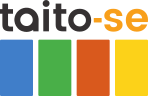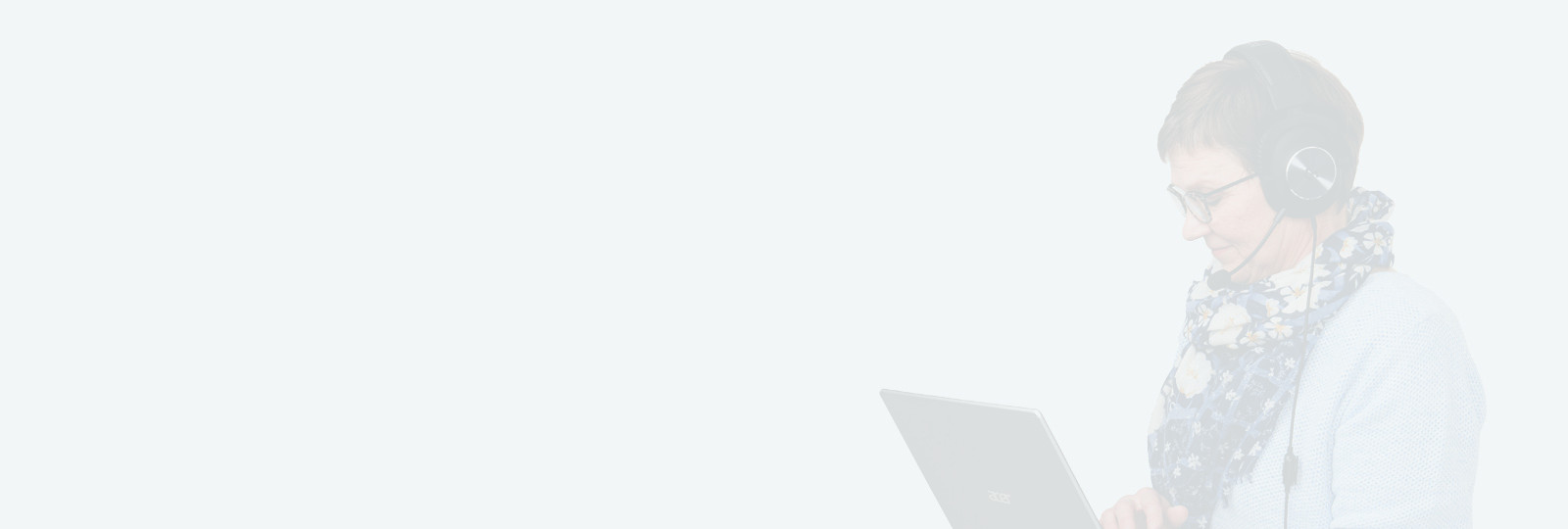
Miten muotoilen Excelissä lukuja
Miten saan muotoiltua lukuarvot?
Miten saan helpoiten muotoiltua kaikki lukuarvot valuutaksi? Tai pitääkö jokaiseen prosenttilukuun syöttää %-merkki perään? Eikö tähän ole helpompaa tapaa? On toki. Excelissä soluihin syötetään vain pelkät arvot, kaikki muu tehdään muotoilulla.
Muotoilukomentoja on ohjelmassa useammassakin paikassa ja niitä voi määritellä hyvinkin monipuolisesti. Syvällisemmästä muotoilusta kerron myöhemmissä blogikirjoituksissani.
Muotoilu parantaa luettavuutta
Muotoilu ei milloinkaan muuta solun todellista arvoa. Muotoilulla muutetaan vain tiedot selkeämmän ja luettavamman näköiseksi. Esimerkiksi desimaalien määrän muuttaminen ei muuta solussa olevaa arvoa.
Valintanauhan muotoiluvalinnat
Kuvailen tässä ohjeessa ne lukumuotoiluun liittyvät komennot, jotka näkyvät valintanauhassa Aloitus-välilehdellä Numero-ryhmässä.
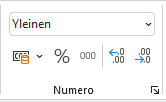
Luku-painike
Kun napsautat Luku-painikkeen nuolta, ruudulle avautuu muotoiluvaihtoehtojen luettelo. Tässä niistä muutamia.
Yleinen
Kun Excelissä syötettään lukuja, oletusmuotoiluna on Yleinen. Tässä muodossa luvut näkyvät sellaisena, kun ne kirjoitetaan. Jos solun leveys ei ole riittävä, muotoilu pyöristää desimaaleja sisältävät luvut.
Perussäännöstä poiketen Excel tulkitsee soluun syötettäviä tietoja ja saattaa muuttaa solussa olevaa muotoilua. Luo tästä lisää kohdasta Miksi syöttämäsi tieto muuttuu päiväykseksi
Valuutta
Valuutta-muotoilua käytetään valuutta-arvojen esittämiseen.
Kirjanpito
Myös tätä muotoilua voidaan käyttää raha-arvojen esittämiseen. Muotoilu tasaa lukujen valuuttamerkit ja desimaalipilkut sarakkeessa samaan kohtaan.
Valuutta ja Kirjanpito eroavat toisistaan siinä, että solun luku ja valuuttamerkki ovat hieman sisennettynä oikealta.
Prosentti
Prosentti on luvun sadasosa. Muotoilu kertoo solun arvon luvulla 100 ja näyttää tuloksen prosentteina. Solussa näytetään lisäksi prosenttimerkki (%). Eli, jos solussa on lukuarvo 0,05 ja muotoilen sen prosentiksi, tämän jälkeen solussa näytetään arvo 5 %.
Viisi muuta painiketta Numerot-ryhmässä
Ryhmän painikkeista löytyy samoja komentoja, kuin Luku-painikkeen avautuvasta luettelostakin.
Vasemmanpuolimmaisena oleva kirjanpidon lukumuotoilu on sama kuin Luku-painikkeen luettelossa vaihtoehto Laskenta.
Prosentti on todella kätevä komento. Kun syötät prosenttilukuja, muotoile alue ensin prosenteiksi. Muotoilun jälkeen voit syöttää alueelle lukuja. Prosentin merkki tulee lukuihin nyt automaattisesti.
Erotinmerkki
Luettavuutta parantaa myös isojen numeroiden jakaminen kolmen ryhmiin. Jos solussa on vaikka luku 7000000, niin napsauta Erotinmuoto-painiketta. Tämän jälkeen solussa näytetään luku muodossa 7 000 000,00.
Desimaalien määrä
Kaksi seuraava komento-painiketta ovat lisää- ja vähennä desimaaleja. Näiden painikkeiden avulla voit kätevästi muuttaa näytettävien desimaalien määrää. Taulukon yhdessä sarakkeessa kannattaa olla aina riveillä keskenään sama muotoilu. Esimerkiksi desimaalien määrä aina sama, vaikka merkitseviä numeroita ei olisikaan kaikissa samaa määrää.
Avaa oheisesta linkistä lukumuotoilujen harjoitustiedosto